Så här lägger du till Pinterest Pin-it-knappen över dina bilder i WordPress
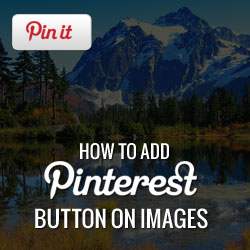
Pinterest är en kraftfull social nätverkssida som kan driva mycket trafik till din webbplats. Om du kör en livsstil, fotografi eller portfölj webbplats, vill du definitivt se dina bilder fastnade. Tidigare visade vi dig hur man lägger till en Pinterest Pin-knapp i WordPress och visar dina senaste pins i sidofältet. I den här artikeln visar vi hur du lägger till Pinterest Pin-knappen över dina bilder på WordPress. Den här knappen kommer bara att visas när användaren lägger musen över dina bilder så att de snabbt kan stifta den aktuella bilden.

Det första du behöver göra är att installera och aktivera Pinterest Pin it-knappen för bilder plugin. Efter aktivering måste du gå till Inställningar »Pinterest Pin den för att konfigurera plugin.

På pluginens inställningssida kan du välja var du vill visa knappen Pin it på din WordPress-webbplats. Du kan välja att visa den på alla sidor, index eller hemsida, enskild post, etc..
Nästa alternativ är att välja standardbeskrivningen. Du kan välja från post titel, post titel och länk, post titel och webbplats titel etc. Detta kommer att skickas som bild beskrivning tillsammans med den fastnade bilden.

Om du vill utesluta några bilder från att visa Pin It-knappen kan du lägga till "nopin"CSS-klassen till de bilder du vill uteslutas. När du vill göra det ska du bara byta till Text redaktör medan du skriver ditt inlägg och lägger till CSS-klassen i din bildkod så här:
Pinterest Pin it Knappen för bilder kan du också avaktivera automatisk visning av Pin it-knappen. Du kan selektivt visa knappen bara på bilder med CSS-klass "pinthis"Läggas till dem. För att göra det måste du först markera rutan bredvid Visa "Pin it" knappen bara på bilder med class = "pinthis" alternativet under Avancerad avsnittet på pluginens inställningssida och spara dina inställningar.
Efter det när du lägger till en bild som du vill ha en Pin it-knapp, växla till textredigerare på skärmen för postredigering och lägg till "pinthis" CSS klass till bildkoden så här:
Om du vill lägga till Pinterest eller andra delningsknappar på Youtube Videos följer du den här handledningen.
Vi hoppas att den här artikeln hjälper dig att lägga till en Pinterest Pin-knapp för bilder i WordPress. Låt oss veta hur du använder det här på din webbplats och vilka inställningar du hittar effektivare genom att lämna en kommentar nedan. Glöm inte att följa Syed Balkhi på Pinterest.


